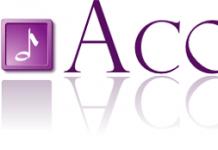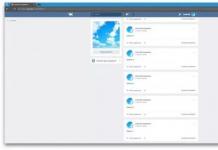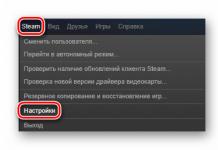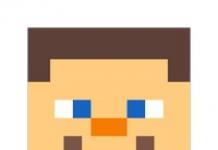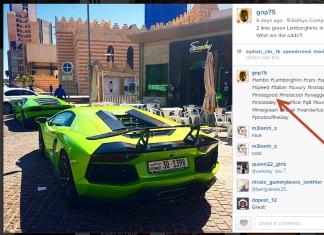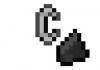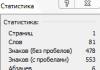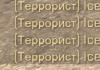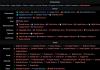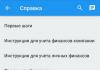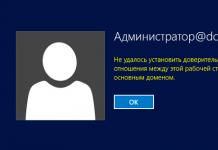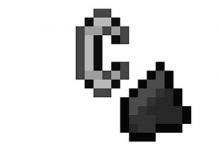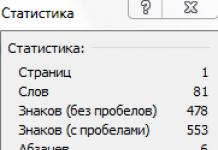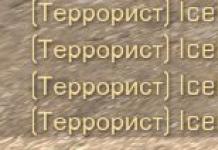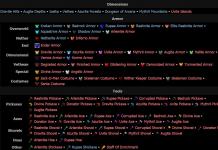Використання сучасних засобів ідентифікації особистості - величезний крок у розвитку електронного документообігу. Багато хто вважає, що розвиток такого напряму не має практичного сенсу, що використання подібних засобів необхідне лише невеликій кількості користувачів і ніщо не перевищить простого підпису в надійності та зручності, але це далеко не так.
Електронний цифровий підпис дозволяє визначити достовірність особи при цифровому документообігу, що суттєво підвищує його ефективність та дозволяє економити час та гроші.
Електронний цифровий підпис (або ЕЦП) - це, по суті, електронний реквізит, що дозволяє захистити цифрову версію будь-якого документа від підробки. Законодавець визначає ЕЦП як аналог власноручного підпису, який використовується для ідентифікації особи при електронному документообігу.
Види ЕЦП
Насправді використовується кілька варіантів ЭЦП.
Проста ЕЦПне містить елементів криптографічного захисту. Безпека забезпечується шляхом використання логіну, пароля та кодів підключення.
Загалом використовується лише для фактичної ідентифікації користувача, але не використовується для захисту конкретного документа.
Такий підпис все ж таки може завіряти документи, однак, для цього необхідно виконання певних умов:
- додавання до конкретного документа;
- використання відповідає внутрішнім правилам документообігу;
- наявність даних про особистість відправника файлу.
Некваліфікованавідноситься до посиленого підпису, але ступінь її захисту менший, ніж у кваліфікованої. Проте, у разі вже використовуються криптографічні методи захисту. Використання такого підпису дозволяє не лише підписати документ, а й внести до нього зміни з подальшим їх підтвердженням.
Кваліфікованая вважається найбільш захищеним варіантом. Використовуються криптографічні методи захисту, підтвердження яких провадиться спеціальними органами. Використання практично складно, але при цьому є безперечний плюс - надійність. Підключити такий підпис можна лише у спеціальному центрі, що посвідчує.
Методи, сервіси та результати перевірки

Використання ЕЦП, безперечно, практично і зручно. Однак, кожен користувач повинен мати навички перевірки її достовірності, що убезпечить від можливих порушень з боку контрагентів.
Провести перевірку не складає особливих труднощів. Для цього достатньо скористатися одним із кількох сервісів. Так, можна перевірити справжність документа, підписаного за допомогою ЕЦП шляхом його завантаження на сайт crypto.kontur.ru.
Цей сервіс дозволить швидко провести аналіз документа та отримати результат. Для його використання необхідно відповідним чином налаштувати комп'ютер, але це не складно, потрібно лише дотримуватися інструкцій сайту.
Якщо самостійно встановити ЕП на комп'ютер не виходить, варто звернутися до центрів, що засвідчують. По закінченні їх роботи складається акт встановлення засобу електронного підпису.
- Термін дії сертифіката.
- Чи не є підпис у списку відкликаних.
- Чи належить ЕЦП до числа, виданих саме акредитованими центрами.
Найпопулярніший спосіб перевірки – це перевірка через портал Держпослуг. Однак, існує ще безліч сервісів, які приблизно однакові за своєю ефективністю.
Загалом методи перевірки можна розділити на два типи:
- Перевірка документа, підписаного ЕЦП.
- Перевірка самої ЕЦП.
Ще один спосіб перевірки ЕЦП – це встановлення відповідної програми на ПК. Як правило, використовується КриптоПрочерез безліч повноцінних функцій для роботи з ЕЦП.
Результат будь-якої перевірки - підтвердження чи непідтвердження справжності ЕЦП чи документа, нею підписаного. Такі послуги просто необхідно використовувати для роботи, тому що вони повною мірою дозволяють забезпечити безпеку електронного документообігу.
Якщо робота за допомогою ЕЦП проводиться на постійній основі, то рекомендується використання програмного забезпечення від КриптоПро.
Як встановити ЕЦП

Щоб встановити ЕП на ПК, потрібно завантажити відповідне ПЗ та дотримуватися інструкцій.
Програми
Насамперед, потрібно інсталювати на комп'ютер програму КриптоПро CSP. Далі:
- Запустити програму будь-яким із способів. Як варіант - відкрити Панель управління, меню "Програми" і знайти там потрібне, або знайти її через пошук, якщо місцезнаходження не відоме. Запуск здійснюється від імені адміністратора.
- Після запуску програми з'явиться вікно, де необхідно знайти вкладку «Сервіс».
- Далі шукаємо меню «Переглянути сертифікати в контейнері».
- З'являється вікно «Огляд», в якому можна ознайомитися з інформацією щодо імені контейнера та зчитувача. Натискаємо Ок.
- У наступному вікні «Сертифікати в контейнері закритого ключа» не потрібно робити жодних дій. Просто пропускаємо його, натиснувши Далі.
- Відобразиться вікно з даними користувача. Потрібно вибрати «Властивості».
- Встановлюємо новий Сертифікат, для цього вибираємо "Встановити сертифікат".
- У наступному вікні нічого не виробляємо і просто тиснемо "Далі".
- Далі потрібно вибрати пункт «Помістити всі сертифікати в одне сховище», для цього тиснемо «Огляд» та вибираємо папку «Особисте».
- Останній крок – натискаємо «Готово».
Плагіни
Існує також корисний плагін від КриптоПро, який дозволяє проводити створення та перевірку підпису на веб-сторінках. КриптоПро ЕЦП Browser plug-inможе працювати з будь-яким сучасним браузером, включаючи Хром та Яндекс.
- Підписувати документи для електронного документообігу.
- Завіряйте дані веб-форм.
- Завірити будь-які файли, що надсилаються з комп'ютера користувача.
- Підписувати повідомлення.
За допомогою плагіна можна перевірити як звичайну ЕП, так і вдосконалену. Важливий плюс у тому, що він розповсюджується абсолютно безкоштовно.
Для встановлення плагіна не знадобиться жодних особливих навичок, все відбувається в автоматичному режимі. Потрібно лише запустити файл установника, потім вибирати "Виконати", "Далі" та "Ок". Програма все зробить сама.
Копіювання матеріалів допускається лише за умови використання активного посилання на цей сайт.
Встановлення та налаштування КриптоПро для роботи з електронним підписом

Для участі в електронних торгах кожен підприємець повинен мати власний електронно-цифровий підпис. ЕЦП виступає у ролі аналога власноручного підпису, що надає електронному документу юридичної сили. Для участі в електронних аукціонах на сайтах держзакупівель необхідно забезпечити високі гарантії достовірності та достовірності пред'явленого підпису у заявці на участь у тендері та у всій супутній документації. З метою аутентифікації осіб, які підписують електронні документи, було створено криптографічну утиліту КриптоПро, що дозволяє генерувати та перевіряти ЕЦП.
Трохи про ключі

Щоб отримати власну ЕЦП, необхідно звернутися до сертифікованого посвідчувального центру (УЦ), який видає кореневий сертифікат, а також відкритий та закритий ключ.
Кореневий сертифікат УЦ– це файл з розширенням.cer, що дозволяє системі ідентифікувати центр, що засвідчує.
Відкритий ключ абонента– це іменний файл власника електронного ключа, який використовується для перевірки достовірності та достовірності підписаного документа. Відкритий ключ може бути опублікований і надісланий як завгодно і будь-кому, він є публічною інформацією.
Закритий ключ абонента– це набір шифрованих файлів, які зберігаються на електронному носії. Власник закритого ключа використовує секретний пін-код для авторизації в системі, тому у разі його втрати абонент повинен негайно відкликати свій ключ через центр, що засвідчує.
Після отримання електронного підпису необхідно встановити програмне забезпечення на комп'ютері для роботи з ЕЦП. Програма-криптопровайдер КриптоПро 3.6 підтримує державні стандарти РФ: ГОСТ Р 34.10-2001, ГОСТ Р 34.11-94 та ГОСТ Р 34.10-94.
Основне призначення КриптоПро

- Забезпечення процесу надання електронним документам юридичної значущості через використання ЕЦП;
- Забезпечення конфіденційності та контроль цілісності шифрованої інформації;
- Контроль цілісності та захист ПЗ від несанкціонованої зміни.
Утиліта КриптоПро 3.6 сумісна з такими ОС:
Після випуску Microsoft Windows 10 КриптоПро також оновлює своє програмне забезпечення та проводить сертифікацію нової версії КриптоПро CSP 4.0
Встановлення та налаштування КриптоПро

- На офіційному сайті cryptopro.ru необхідно придбати потрібну версію утиліти та встановити криптопровайдер. Запустити КриптоПро CSP та, використовуючи підказки інсталятора, здійснити встановлення утиліти на комп'ютер.
- Далі слід встановити драйвер підтримки електронного ідентифікатора. Закриті ключі можуть зберігатися на дискетах, смарт-картах та інших електронних носіях, але найбільш зручним аналогом є токени у вигляді USB-брелока (eToken, Рутокен). Для коректної роботи носія ставимо відповідний драйвер.
- Потім необхідно налаштувати зчитувачі. Запускаємо КриптоПро від імені адміністратора і у вікні знаходимо вкладку «Обладнання» і натискаємо «Налаштувати зчитувачі». У вікні «Управління зчитувачами» тиснемо «Додати». Вибираємо потрібний зчитувач (наприклад, для eToken оберемо AKS ifdh 0). Після встановлення натиснемо "Готово".
- Переходимо до встановлення власного сертифіката користувача ЕЦП. У вкладці «Сервіс» натискаємо «Встановити особистий сертифікат». Вкажемо шлях до файлу сертифіката з розширенням cer.
- Далі вставляємо токен у USB-роз'єм комп'ютера, вказуючи контейнер для зберігання закритого ключа. Для налаштування в автоматичному режимі можна поставити галочку у написі "Знайти контейнер автоматично". Система запропонує ввести PIN-код та помістити особистий сертифікат у сховище. Після встановлення натиснемо Готово.
- Перейдемо до налаштування браузера для роботи із порталом держзакупівлі. Сайт zakupki.gov.ru працює лише з браузером Internet Explorer.У властивостях браузера необхідно вибрати вкладку «Безпека», в якій слід вибрати «Надійні сайти» та натиснути «Сайти». У вікні необхідно прописати такі веб-сайти:
- Далі необхідно перейти на сайт держзакупівлі та у лівій колонці меню у розділі «Додатково» знайти пункт «Документи» та натиснути «Файли для налаштування робочого місця». Завантажити всі виведені файли та встановити.
Читайте також: Дозвіл на носіння вогнепальної зброї
Як перевірити роботу ЕЦП?

Нижче наведено тематичне відео:
Як встановити криптопро на комп'ютер покроково з чого почати

Сертифікат ЕЦП(електронний цифровий підпис) є, по суті, набір цифр. Генерація цих цифр відбувається під час шифрування документа, основою якого входять особисті дані, необхідні ідентифікації користувача. Після отримання в центрі цифрового підпису, що посвідчує, його необхідно встановити. Тільки після цього ви зможете їй користуватися. Ми підкажемо вам, .
Перед встановленням ЕЦПпереконайтесь у наявності програми КриптоПро CSP. Відсутність цієї програми виключає можливість використання цифрового підпису. завантажити КриптоПрови зможете, зайшовши на офіційний сайтрозробників. Ця платна програма, однак, вам буде надано безкоштовний пробний період, який триватиме 3 місяці.
Припустимо, що програма КриптоПроу вас вже встановлено на власний комп'ютер. Наступні кроки розкажуть вам, як встановити сертифікат ЗЦП на комп'ютер:
- Відкрийте на вашому комп'ютері “ Панель управління”. У вікні панелі виберіть із переліку програм КриптоПро. Запустіть її подвійним клацанням миші (лівої кнопки);
- У вікні запущеної програми зі списку різних вкладок вибираємо вкладку “ Сервіс”;
- У вкладці, що відкрилася, клацаємо на графу “ Переглянути сертифікати в контейнері”;
- Далі у вікні натискаємо на “ Огляд”. У цьому вікні демонструється доступний зчитувач та ім'я контейнера. Ознайомтеся з отриманою інформацією, потім натисніть “ ОК”;
- Вікно, що відкрилося, має назву “ Сертифікати в контейнері закритого ключа”. Натискайте “ Далі” без будь-яких змін та введення інформації;
- Відкриється вікно, що розповідає про користувача, серійний номер електронного підпису та термін його дії. Виберіть “ Властивості”;
- У вікні сертифіката, що з'явилося, необхідно встановити новий. Це легко зробити, натиснувши на “ Встановити сертифікат”;
- На екрані комп'ютера відкриється “ Майстер імпорту сертифікатів”. Ознайомтеся з наданою інформацією та натисніть “ Далі”;
- У новому вікні вибираємо пункт під назвою “ Розмістити всі сертифікати…”.Тиснемо на кнопку “ Огляд”;
Тепер вам відомо, як встановити сертифікат ЕЦП на комп'ютер. Насолоджуйтеся простотою та легкістю роботи з унікальним електронним цифровим підписом.
Розкажи друзям у соціальних мережах
коментарю 3

алгоритм установки зробила, а зайти в особистий кабінет на держзакупівлях не можу
Як встановити КриптоПро - як встановити сертифікат у КриптоПро?

КриптоПРО є криптопровайдером, що дозволяє генерувати електронно-цифровий підпис і дає можливість працювати з сертифікатами ключа. Процесу встановлення КриптоПРО на персональний комп'ютер та присвячена ця стаття. Розглянемо детально, як встановити КріптоПро CSP безкоштовно.
Опис цього процесу міститься в посібнику користувача на офіційному сайті, який також додається при придбанні ліцензії. Розберемо процедуру покроково.
Плагін КриптоПро не встановлений у браузер
Перед початком роботи користувачу необхідно переконатися, чи не встановлена на його ПК застаріла версія продукту. Перевірка проводиться в меню, якщо пункту КриптоПРО відсутня, отже плагін КриптоПро не встановлений у браузер.
Якщо пункт, що цікавить, в меню знайдений потрібно перевірити, чи не застаріла версія. Для цього запускаємо КриптоПРО, у вкладці Управління Ліцензіями у правому вікні дивимось номер версії та термін дії ліцензії.
Завантажити КриптоПРО CSP
Після того, як з'ясується, що не встановлений КриптоПро еЦП browser plug in, приступаємо до скачування КриптоПРО CSP та встановлення його на свій ПК.
Оскільки провайдер є засобом криптографічного захисту інформації, його поширення фіксується в певних наглядових органах. Для того, щоб скачати програму, потрібно буде пройти реєстрацію. Далі звернутися до посилання, направленого на вашу пошту. Перейшовши нею, вибираємо зі списку продуктів КриптоПРО CSP.
Установка КриптоПРО на комп'ютері р
Скачування інсталяційного файлу проводиться перед тим, як встановити КриптоПРО на комп'ютерЩоб зробити установку здійснюємо запуск файлу. Якщо система безпеки видає попередження, потрібно дозволити програмі внести зміни на ваш ПК. Далі натискає «Встановити» та очікуємо кілька хвилин. Участь користувача на цьому етапі не потрібна. Після інсталяції рекомендується перезавантажити комп'ютер.
Ліцензійний ключ КриптоПРО
Тепер вводимо ліцензійний ключ.
- У програмах шукаємо КриптоПРО, вибираємо КриптоПРО CSP
- Вводимо серійний номер.
Перевірте, щоб встановлена версія збігалася із придбаною вами. Якщо у вас версія 4.0, то відповідно вибираємо КриптоПРО CSP 4.0. Ця версія рекомендується для Windows 10.
Встановлення через меню «Переглянути сертифікати в контейнері»
1. Виберіть «Пуск» > «Панель керування» > «КриптоПро CSP», перейдіть на вкладку «Сервіс» і клацніть по кнопці «Переглянути сертифікати в контейнері».
2. У вікні, натисніть кнопку «Огляд», щоб вибрати контейнер для перегляду. Після вибору контейнера натисніть кнопку «Ок».

3. У вікні, натисніть кнопку «Далі».
4. У наступному вікні натисніть кнопку« Встановити», після чого ствердно дайте відповідь на повідомлення про заміну сертифіката (якщо воно з'явиться). Сертифікат встановлено.
5. Якщо кнопка "Встановити" відсутня, то у вікні "Сертифікат для перегляду" натисніть кнопку "Властивості".

6. У вікні виберіть «Встановити сертифікат» .

7. У вікні «Майстер імпорту сертифікатів» виберіть «Далі» . У наступному вікні залиште перемикач на пункті «Автоматично вибрати сховище на основі типу сертифіката» та натисніть «Далі» . Сертифікат буде встановлений у сховищі «Особисті».

8. У наступному вікні виберіть "Далі" , потім натисніть кнопку "Готово" і дочекайтеся повідомлення про успішне встановлення.

Встановлення через меню "Встановити особистий сертифікат"
Для встановлення потрібно файл сертифіката (файл з розширенням.cer). Файл сертифіката можна експортувати зі сховища «Особисті». Якщо в сховищі немає потрібного сертифіката, зверніться до технічної підтримки за адресою [email protected], вказавши ІПН та КПП організації та суть проблеми.
1. Виберіть «Пуск» > «Панель керування» > «КріптоПро CSP» . У вікні Властивості КриптоПро CSP перейдіть на вкладку «Сервіс» та клацніть по кнопці «Встановити особистий сертифікат».

2. У вікні «Майстер імпорту сертифікатів» натисніть кнопку «Далі» . У наступному вікні натисніть кнопку «Огляд» і виберіть файл сертифіката.


4. У наступному вікні натисніть кнопку «Далі».

5. Натисніть кнопку «Огляд» .

6. Вкажіть контейнер закритого ключа, який відповідає сертифікату, та натисніть кнопку «Ок».

7. Після вибору контейнера натисніть кнопку «Далі» .

8. У вікні «Вибір сховища сертифікатів» натисніть кнопку «Огляд».
Якщо встановлена версія КриптоПро CSP 3.6 R2 (версія продукту 3.6.6497) або вище, поставте галку «Встановити сертифікат у контейнер».

9. Виберіть сховище "Особисті" та натисніть "OK".

10. Після вибору сховища натисніть кнопку "Далі" , потім "Готово" . Після натискання на кнопку «Готово» може постати питання про заміну існуючого сертифіката новим. У вікні запиту виберіть "Так".
Дочекайтеся повідомлення про успішне встановлення. Сертифікат встановлено.
КриптоПРО є криптопровайдером, що дозволяє генерувати електронно-цифровий підпис і дає можливість працювати з сертифікатами ключа. Процесу встановлення КриптоПРО на персональний комп'ютер та присвячена ця стаття. Розглянемо детально, як встановити КріптоПро CSP безкоштовно.
Опис цього процесу міститься в посібнику користувача на офіційному сайті, який також додається при придбанні ліцензії. Розберемо процедуру покроково.
Перед початком роботи користувачу необхідно переконатися, чи не встановлена на його ПК застаріла версія продукту. Перевірка проводиться в меню, якщо пункту КриптоПРО відсутня, отже плагін КриптоПро не встановлений у браузер.
Якщо пункт, що цікавить, в меню знайдений потрібно перевірити, чи не застаріла версія. Для цього запускаємо КриптоПРО, у вкладці Управління Ліцензіями у правому вікні дивимось номер версії та термін дії ліцензії.
Завантажити КриптоПРО CSP
Після того, як з'ясується, що не встановлений КриптоПро еЦП browser plug in, приступаємо до скачування КриптоПРО CSP та встановлення його на свій ПК.
Оскільки провайдер є засобом криптографічного захисту інформації, його поширення фіксується в певних наглядових органах. Для того, щоб скачати програму, потрібно буде пройти реєстрацію. Далі звернутися до посилання, направленого на вашу пошту. Перейшовши нею, вибираємо зі списку продуктів КриптоПРО CSP.
Встановлення КриптоПРО на комп'ютері р
Скачування інсталяційного файлу проводиться перед тим, як встановити КриптоПРО на комп'ютерЩоб зробити установку здійснюємо запуск файлу. Якщо система безпеки видає попередження, потрібно дозволити програмі внести зміни на ваш ПК. Далі натискає «Встановити» та очікуємо кілька хвилин. Участь користувача на цьому етапі не потрібна. Після інсталяції рекомендується перезавантажити комп'ютер.
Ліцензійний ключ КриптоПРО
Тепер вводимо ліцензійний ключ.
- У програмах шукаємо КриптоПРО, вибираємо КриптоПРО CSP
- Вводимо серійний номер.
Перевірте, щоб встановлена версія збігалася із придбаною вами. Якщо у вас версія 4.0, то відповідно вибираємо КриптоПРО CSP 4.0. Ця версія рекомендується для Windows 10.
Сертифікат КриптоПРО
Оскільки весь електронний документообіг фіксуватиметься ЕЦП, потрібно знати , як встановити сертифікат до реєстру Кріпто ПРО.
- Через пуск переходимо на панель керування.
- Вибираємо КриптоПРО та переходимо на «Сервіс».
- Далі натискаємо «Подивитися сертифікати в контейнері».
- Шукаємо свій сертифікат, вибираємо, і завантаження починається автоматично.
- У вікні вибір сховища натискаємо огляд та вибираємо «Особисті». Натисніть і OK.
- Дочекайтеся інформування про успішне встановлення сертифіката.
Розробник на сайті вказує, що таке КриптоПро - так називають засіб криптографічного захисту інформації (СКЗД). Ця програма захищає інформацію через шифрування та створення електронних підписів (ЕП). Ці сертифікати підтверджують значущість та статус електронних документів під час роботи:
- з електронними майданчиками;
- електронною звітністю;
- клієнт-банками;
- під час обміну між користувачами у мережі.
Криптографічний захист заснований на виконанні нацстандартів у цій галузі:
- ГОСТ Р 34.10-2012 (замість 34.10-2001) про ЕЦП.
- ГОСТ Р 34.11-2012 (змінив 34.11-94) щодо кешування.
- ГОСТ 28147-89 про алгоритм криптоперетворення.
Компанія ввела в дію програмні модулі CryptoPro Cryptographic Service Provider (CSP), сумісні з інтерфейсом Microsoft. На форумі розробника зазначено, що безкоштовно встановити КриптоПро CSP можна, якщо не виконуєте операції із закритими ключами, наприклад:
- генерація закритих ключів;
- підписання чи розшифрування даних.
Виходить, що безкоштовно встановити СКЗІ КриптоПро - це не вводити серійний номер.
Сервіс сертифіката електронного підпису
Із доступних в електронній формі послуг встановіть сертифікат ЕЦП КріптоПро. Отримайте юридично значущий підпис, який перевірить, зашифрує та дешифрує документи в електронній формі за допомогою сертифіката.
Через вкладку «Послуги» відкриємо «Сервіс електронного підпису».
У разі активації цього сервісу встановлення ключа ЕЦП КриптоПро не потрібне. Система зберігає ключ та необхідний набір криптографічних операцій.
Якщо Ви зберігаєте ключ ЕП на робочому місці користувача, зверніться за послугою в центр посвідчення.
Щоб попрацювати із сертифікатом ЕП у форматі електронного завантаження, скачайте дистрибутив.
Посібники отримайте у розробника. Виробник просить зареєструватись. Якщо e-mail та пароль вже занесені до бази, введіть їх, щоб увійти.

Перед новим завантаженням сайт переконається у готовності укласти ліцензійну угоду.

За згодою та початком роботи з сервісом сертифіката ЕП (СЕП) включається функція роботи через центр посвідчення компанії. У ньому створено сертифікат ключа перевірки підпису.
В рамках цієї послуги КриптоПро сертифікат на комп'ютер не встановлюється. Використання сертифіката ключа електронного підпису підтверджується власником під час введення одноразового пароля з індивідуальним PIN-кодом доступу до ключового контейнера.
Сертифікат ключа ЕП створюється в форматі, що не експортується. Він недоступний для використання на знімних носіях (і на робочому місці користувача).
Коли встановлювати заново
Якщо замінюєте демо-програму на основну або переходите на наступну версію дистрибутива, перевстановіть КриптоПро. Перевірте, чи є на комп'ютері ліцензії або сертифікати. Якщо ні, збережіть їх.
Через запуск меню наявної програми з функціями адміністратора системи видаліть попередню програму стандартним способом. Якщо через панель інсталяції та видалення коректно видалити програму не виходить, використовуйте дистрибутив. В аварійному випадку видаліть через утиліту КриптоПро.
Утиліта підходить для всіх версій CSP. Щоб очистити, запустіть файл cspclean.exe, перезавантажте комп'ютер і повторно запустіть утиліту.

Тепер установіть новий продукт.
Як встановити КриптоПро
Для завантаження та перевірки електронного підпису на web-сторінках із застосуванням КриптоПро CSP знадобиться плагін. Ось інструкція, як встановити КріптоПро ЕЦП browser plug in для роботи на електронному майданчику:
Крок 1. Завантажте актуальну версію плагіна.

Крок 2. Запустіть виконуваний файл cadesplugin.exe.

Крок 3. Підтвердьте налаштування.

Крок 4. Якщо потрібно, дозвольте внести зміни шляхом натискання кнопки «Так».

Крок 5. Дочекайтеся закінчення установки.

Крок 6. Після встановлення натисніть «ОК».

Є кілька версій програми. Дистрибутив набувають:
- у виробника чи офіційного дилера на матеріальному носії;
- на сайті виробника чи офіційного дилера.
З опису робимо висновок у тому, з якими операційними системами сумісна програма. Упевнимося, що потрібний функціонал має сертифікат.
У вкладці «Продукти» виберіть розділ «Сертифікати». Ознайомимося з описом.

Коли з'являться переваги щодо вибору певної версії, отримайте уявлення про можливі витрати. Опубліковано прайс-лист послуг отримання ліцензій та сертифікатів компанії станом на серпень 2020 року. Наприклад, річна технічна підтримка на робочому місці коштує 850 рублів, а встановлення або оновлення на робочому місці або сервері - 5500 руб.
Як працювати з КриптоПро
Маючи необхідну інформацію, використовуємо програму в демонстраційному режимі. Ось інструкція, як безкоштовно користуватися КриптоПро:
Крок 1. Завантажуємо файли через продукти та вкладку СКЗІ КриптоПро CSP.

Крок 2. Побачимо повідомлення про обмежений доступ. Пройдемо попередню реєстрацію та відповімо на кілька запитань.

Крок 3. Заповнюємо поля та надсилаємо запит на реєстрацію, здійснюємо подальші дії на наступній сторінці. Звернемо увагу до повідомлення про термін використання демонстраційної версії: 90 днів із моменту установки. Передача прав на користування набувається у вигляді ліцензії. Демо-версія розрахована працювати при первинній установці продукту. При повторній спробі завантаження не відбудеться.

Крок 4. Вибираємо дистрибутив, який відповідає операційній системі комп'ютера, та завантажуємо його. Завантажується швидко. Запускаємо програмний файл з розширенням. Програмна система безпеки попередить про те, що комп'ютер внесуть зміни. Якщо згодні, натискаємо "Встановити". Завантажується модуль.
Після того, як встановили останню версію, працюйте з програмою відразу. Якщо завантажували попередні версії, перезавантажте комп'ютер відразу або відкладіть цю дію.